更新日:、 作成日:
Windows 10 電源ボタンの動作をシャットダウンにする
はじめに
Windows10 で電源ボタンの動作をシャットダウンにする方法を紹介します。
コントロール パネル > ハードウェアとサウンド > 電源オプション > 電源ボタンの動作の選択 から、電源ボタンやノートパソコンを閉じたときの動作を、シャットダウンやスリープに設定できます。
電源ボタンを長押しすると強制終了されます。この動作は変更できません。
電源ボタンを押したときの動作を変更する
エクスプローラーを表示し、アドレスバーに次の [パス] を入力して Enter キーを入力します。
コントロール パネル\ハードウェアとサウンド\電源オプション
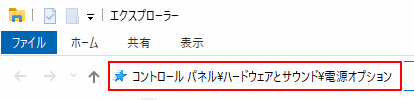
[電源ボタンの動作の選択] をクリックします。
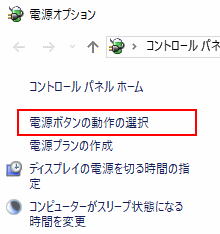
電源ボタンを押したときの動作から [シャットダウン] を選択して [変更の保存] をクリックします。
スリープにしたいときは [スリープ状態] を選択します。

電源ボタンを押したときにシャットダウンされるようになります。
ノートパソコンを閉じたとき
ノートパソコンでは [カバーを閉じたときの動作の選択] をクリックして、ノートパソコンを閉じたときの動作を変更できます。

スポンサーリンク
電源ボタンを長押しする
電源ボタンを長押しすると必ず強制終了できます。フリーズして操作不能になったときに使用します。ただし正常に終了していないため、書き込み中のファイルが破損する可能性があります。